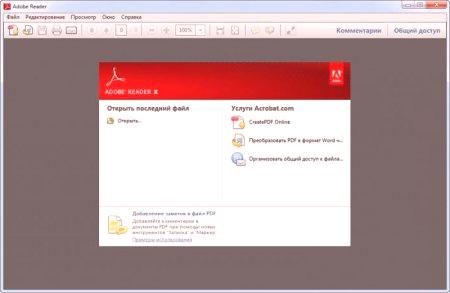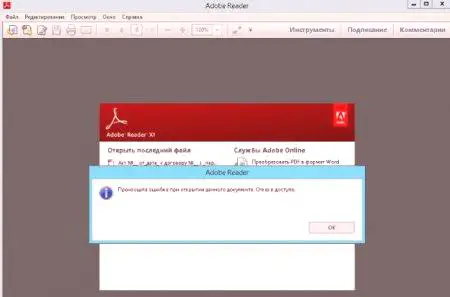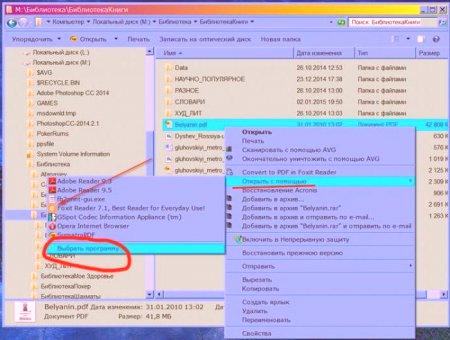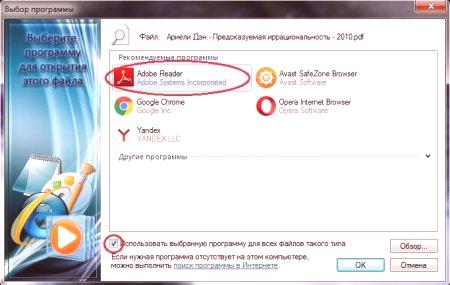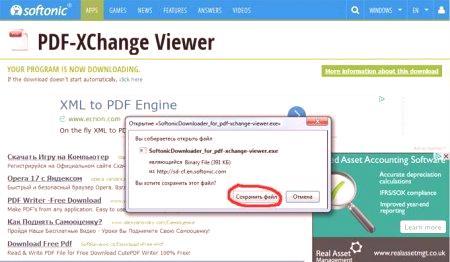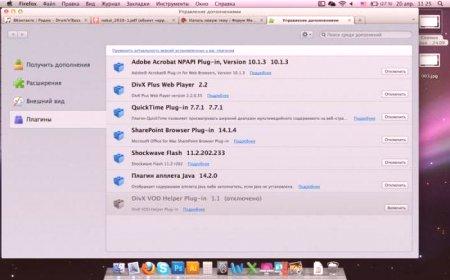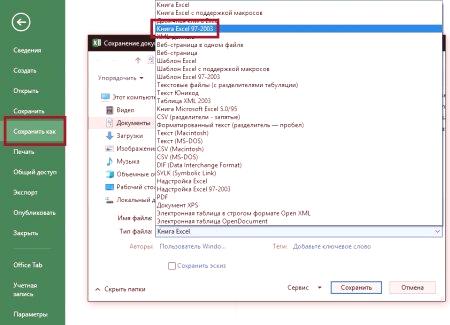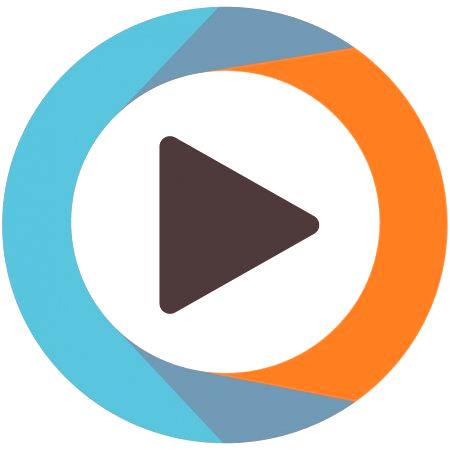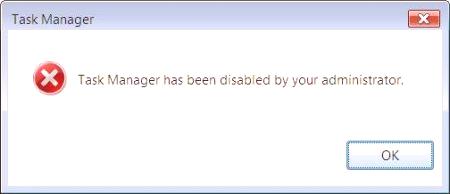PDF je dosť vhodný formát, v ktorom sú uložené elektronické knihy, skenovanie učebníc, umelecká a novinárska literatúra, formuláre a úplné verzie dokumentov. Dnes ho podporujú nielen počítače, ale aj smartphony, tablety. Preto mnohé sú zmätené, keď sa súbor PDF neotvorí a často ukladá dôležité a jedinečné informácie. Rozumieme tomu, ako sa s týmto problémom vyrovnať, čo najlepšie odrážajú tieto dokumenty.
Ako otvoriť súbor PDF?
Skontrolujte, či je na vašom zariadení nainštalovaný program Adobe Reader alebo Acrobat. Potom môžete otvoriť súbory PDF:
Spustite samotný program, kliknite na "Súbor". Ďalej - "Otvoriť". V aplikácii Finder nájdite a vyberte požadovaný súbor. Dvakrát kliknite na ikonu dokumentu v systéme súborov na pracovnej ploche v prílohách e-mailov. Ak si nie ste istí, že predvolená hodnota je "Acrobat" alebo "Reeder", potom kliknutím na počítač spustite myš cez "Otvoriť s pomocou". V prehliadači sa dokumenty tohto typu automaticky otvárajú v režime iba na čítanie a majú skrátený panel s nástrojmi. Skontrolujte, či je nainštalovaný doplnok Acrobat. V opačnom prípade v prehliadači "Extension" ho stiahnite. Prečo súbor neotvára v aplikácii Acrobat?
Najbežnejším štandardným programom na prácu s takýmito súbormi je program Adobe Reader alebo Acrobat. Je zadarmo a je už nainštalovaný v operačnom systéme. Ak chcete otvoriť súbor PDF, je prvou vecou kontaktovať ho.
Ale prečo "Acrobat" aleboČítač nemôže otvoriť dokument? Tu sú najčastejšie dôvody:
Súbor je poškodený. Inštalácia alebo najnovšia aktualizácia programu sa vyskytla s chybami. Verzia aplikácie vo vašom zariadení je neaktuálna. Program nemôže rozpoznať typ súboru. Vytvoril si dokument, ktorý nie je Adobe.Pozrime sa, ako riešiť konkrétne problémy.
Riešenie, ak je problém v samotnom súbore.
Ak sa súbor PDF neotvorí, prvá vec, ktorú máme tendenciu naznačovať, je dôvodom pre to v samotnom súbore. Na základe toho ponúkneme populárne riešenia problému. Dokument je chránený heslom. Vydavateľ by mohol chrániť svoju prácu špeciálnou šifrou. Bez nej nebudete môcť dokument otvoriť. Znaky sa vytlačia v špeciálnom okne, ktoré sa zobrazí tesne pred spustením súboru. Samozrejme, kód musí poskytnúť autorovi.
Podozrivý súbor. Aplikácia Acrobat automaticky blokuje dokumenty, ktoré nie sú v súlade s priemyselným štandardom Adobe. Môžete napríklad prevziať škodlivý obsah. Preto ak neotvoríte PDF, stojí za to skontrolovať spoľahlivosť jeho zdroja. Nekompatibilný dokument. Ak bol súbor vytvorený v programe nepatrí do rodiny Adobe, potom existuje pravdepodobnosť, že to je príčinou problému. Riešením je aktualizácia Adobe Acrobat Reader na najnovšiu verziu alebo pomoc analógových programov.
Poškodený súbor. Ďalšou častou príčinou je poškodený súbor. Pri načítaní sa mohlo vyskytnúť niekoľko chýb, nebola stiahnutá do konca.Riešením je stiahnuť znova a pokúsiť sa otvoriť kópiu už. Čo robiť: Neotvárajte súbor PDF? Skúste to spustiť na inom zariadení. Ak je akcia úspešná, dôvod nie je v dokumente.
Rozhodnutie o tom, kedy je problém v OS
Ak sa neotvorí PDF-file, počiatky problémov môže byť, že ako predvolený systém spustí ho v rámci programu, nečítajte tento formát. Problém odstránime nasledujúcim spôsobom:
V systéme Windows kliknite pravým tlačidlom na tento dokument. Vyberte možnosť "Otvoriť s ďalším" - "Vybrať inú aplikáciu" ("Vyberte predvolený program pre iný program"). V zozname buďte na Adobe Reader alebo Acrobat. ". (Vždy použiť aplikáciu otvárať PDF potvrdiť rozhodnutie kliknutím na OK - a potom" použitie tejto aplikácie (APP) pre všetky dokumenty tohto druhu ")," Mac ": V hľadanie, kliknite na ikonu požadovaný dokument. potom - .. "Súbor", jeho "Vlastnosti" v "Otvoriť s" Click trochu nejasné trojuholník z rozbaľovacieho zoznamu vyberte "Reader" alebo "Acrobat" Ak nechcete nájsť v zozname, vyberte "Other" a pokračovať vo vyhľadávaní Rozhodnutie o pr oblému programu
V prípade, že súbor je v poriadku, potom budeme riešiť problém nižšie popísaných metód. Program upgrade. Prečo nie otvoriť súbor vo formáte PDF? Možno, že váš počítač starú verziu Adobe Reader alebo Acrobat. Ak chcete urobiť, spustite V sekcii "Pomoc" prejdite na "Pomocník". Ďalej - "Skontrolujteaktualizácií. "V poli" Inštalácia "na tlačidlo" Yes ". Aktualizácie sú sťahované automaticky a je nutné reštartovať počítač a skúste to znova otvoriť súbor.
program
pre zotavenie. Z rôznych dôvodov, aplikácia môže dôjsť k poškodeniu v priebehu . sťahovanie a inštalácia dôsledkom tohto - PDF súbor otvorí znaky alebo vôbec nespustí Recovery je k dispozícii iba na "Vindovs":v menu "štart", otvorená prejsť na "programy" ovládacie panely ". "-" Programy a súčasti "(" Inštalácia a vymazanie Programy "v skorších verziách). Hľadať Adobe Reader alebo Adobe Acrobat. Kliknite na tlačidlo" Edit "a potom postupujte systém vyzve. A konečne, kliknite na tlačidlo" Done " .Môžete sa pokúsiť obnoviť program vnútri sám: prejdite na "Pomocník", a odtiaľ do "Obnoviť"
Reinštalácia. Ak nič nepomôže, musíte odinštalovať a znovu nainštalovať "Rider" alebo "Acrobat":
Prejdite na "Ovládací panel". Prejdite na položku Programy a potom na položku Programy a súčasti (Pridať a odstrániť programy). Odstráňte "Acrobat" alebo "Reader". Navštívte oficiálnu webovú lokalitu spoločnosti Adobe, kde si môžete znova stiahnuť aplikáciu. Nájdite v preberacom súbore .exe. Dvakrát kliknite na ňu. Inštalačný proces sa začne.Keď je program nainštalovaný, skúste otvoriť súbor PDF.
Znamenie, že súbor sa neotvorí v prehliadači
Nastavenie, aby sa v prehliadači dlhší čas neotvoril súbor PDF,môže z týchto dôvodov:
namiesto obrazov, textu zatemnený. Červený kríž v strede okna. Prehliadač vás upozorní na nepracujúci odkaz.
Chybové hlásenie. Často obsahuje inštrukciu, ktorá vám povie, čo máte robiť, aby ste problém vyriešili.Pozrime sa, ako k odstráneniu chýb spojených s nemožnosťou otvárania PDF súbory v internetovom prehliadači.
Rozhodnutie vo vzťahu k programu
Často by to mohlo byť vo "akrobati alebo" čitateľ ". Žiadosť by mala len upgrade na najnovšiu verziu (Adobe vydáva aktualizácie každé tri mesiace). Ak chcete urobiť, otvorte program, prejdite na "help" - "Check for updates" v skorších verziách sťahovania sa automaticky spustí v neskoršom musieť potvrdiť svoje akcie tiež môžete program vymazať, a potom prevezmite a nainštalujte ho znovu v prípade, že predchádzajúci spôsob nie
rozhodnutie .. Súvisiace so súborom
Problém m . Aj v dokumente Z tohto dôvodu je vhodné vykonať nasledovné:
Aktualizovať alebo znovu načítať stránku. Spustite ďalší súbor PDF. Ak to nefunguje, skúste otvoriť dokument v inom prehliadači. Uložte súbor do počítača a pokuse o otvorenie "čitateľa", "akrobat" súborový systém vášho PC. Rozhodnutie súvisí s prehliadačom
Dôvodom môže byť internetový prehliadač. Tu je dôležité urobiť:
Otvorte súbor v inom prehliadači. Pokiaľ je k dispozícii, prejdite na "Režim kompatibility". Reštartujte počítač a otvorte hoprehliadač a skúste spustiť súbor znova. Vymažte vyrovnávaciu pamäť prehliadača. Aktualizujte samotný prehliadač, rovnako ako "Rider" alebo "Acrobat". Reštartujte počítač a skúste to znova. Odstráňte programy z predchádzajúceho záhlavia, stiahnite ich a nainštalujte znova.Teraz viete, ako otvoriť PDF. Takisto sme rozobrali typické opravy chýb, ktoré znemožňujú otvorenie dokumentov tohto typu.